随着科技的不断发展,移动通信设备手机已成为人们日常生活中不可或缺的重要工具,而其中一款备受欢迎的手机应用程序——钉钉,更是在企业办公、教育培训等领域扮演着重要角色。在使用钉钉过程中,如何打开摄像头成为一项基本操作。打开摄像头可以帮助用户进行视频通话、会议等交流活动,为工作和学习提供便利。手机钉钉如何开摄像头呢?接下来本文将为大家详细介绍钉钉开启摄像头的方法及操作步骤。
钉钉如何打开摄像头
操作方法:
1.进入钉钉选择要使用到摄像头的功能。
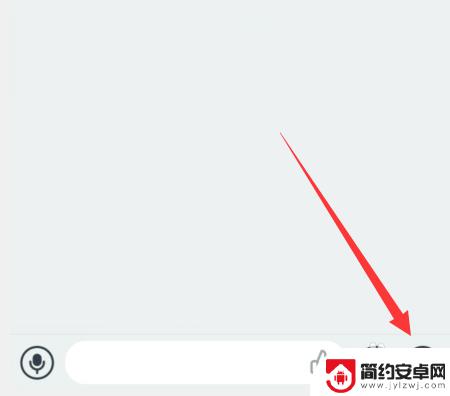
2.这里点击一下视频会议,这会用到摄像头功能。

3.弹出的对话框,如果没有授权相机权限。就点击一下【去设置】。

4.然后点击进入【权限】。
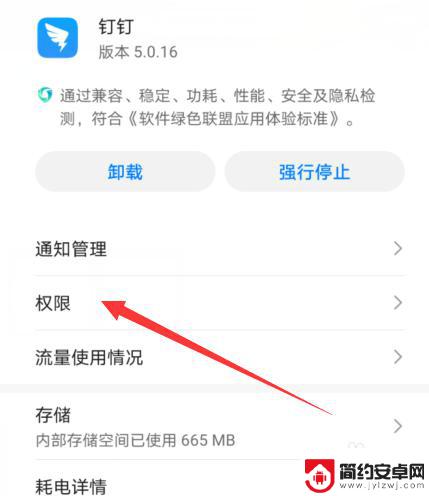
5.点击一下【相机】授权手机相机权限。
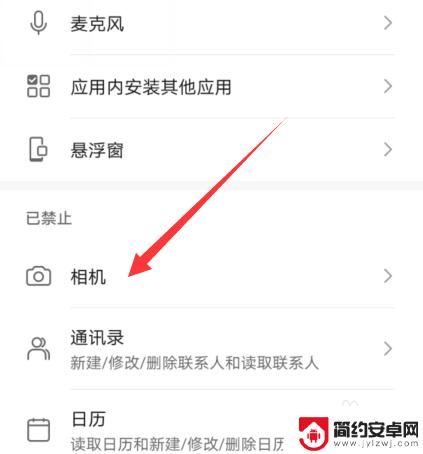
6.打开相机权限之后点击【允许】。
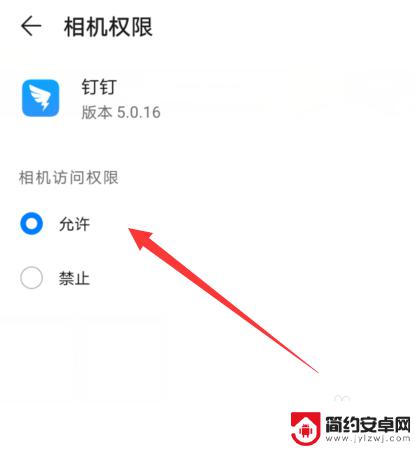
7.然后就可以在使用钉钉的时候,点击开启或者关闭摄像头。
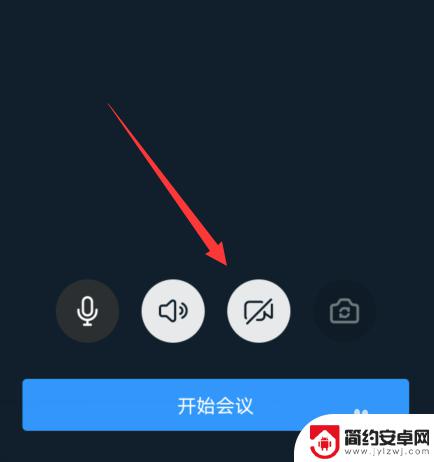
以上是关于如何打开手机钉钉摄像头的全部内容,如果您遇到相同的问题,可以参考本文中介绍的步骤进行修复,希望这些信息对您有所帮助。










